各位好!这篇文章主要是给大家详细描述关于“宽带连接769错误怎么解决办法”的核心内容以及“宽带连接报错769”的相关信息 , 希望对您有所帮助 , 请往下看 。
随着科技的不断发展,现在基本家家户户都又电脑了,那么在我们进行宽带连接的时候出现错误769这样的问题该怎么解决呢 , 下面小编就来告诉你宽带连接错误769的解决方法 。
前几天小编收到一个用户的求助信息 , 说自己进行网络连接的时候出现错误769这样的提示信息 , 询问小编怎么解决错误769问题 , 其实方法很简单 , 下面就来看看小编是怎么操作的吧!
宽带连接错误769的解决方法
【宽带连接报错769 宽带连接769错误怎么解决办法】 1.进入系统桌面 , 点击开始按钮(小编这里以wn7系统为例说明) , 选择控制面板进入 。
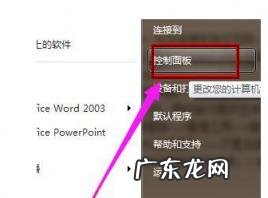
文章插图
错误代码电脑图解-1
2.在控制面板中点击“系统和安全”打开 。

文章插图
错误769电脑图解-2
3.在系统和安全里找到“管理工具”打开 。
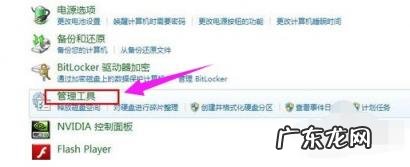
文章插图
错误769电脑图解-3
4.在出现的管理工具界面中找到并打开服务 。
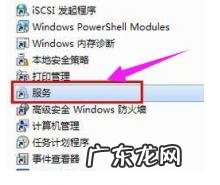
文章插图
错误769电脑图解-4
5.在服务列表中找到network connection 。
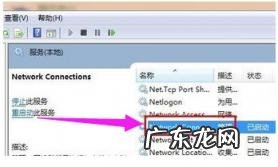
文章插图
宽带连接电脑图解-5
6.鼠标右键该选项选择启动即可 。

文章插图
宽带连接电脑图解-6
以上就是宽带连接错误769的解决方法了 , 希望对您有帮助 。
- 无线连接打印机怎么连接不上 无线连接打印机脱机无法打印怎么处理啊
- 蓝牙耳机要如何连接手机 蓝牙耳机怎么连接手机的详细教程视频
- 中国电信宽带怎么样安装 偏远地区中国电信信号怎么样
- dnf连接不到服务器 dnf连接服务器失败是什么原因
- 手机上wifi已连接但有感叹号 手机wifi已连接但有感叹号怎么解决
- 怎么才能解决呢 iPhone12升级iOS15后无法连接热点怎么办
- 手动ghost备份系统分区到分区出现1959报错 手动ghost步骤 是iso文件
- 电脑怎么连接网络步骤 电脑怎么连接网络?4步教你学会
- 如何在台式电脑上连接无线网络 台式电脑怎么用无线网卡连wifi
- 云麦体脂秤不准怎么调 云麦体脂秤怎么连接天猫精灵
特别声明:本站内容均来自网友提供或互联网,仅供参考,请勿用于商业和其他非法用途。如果侵犯了您的权益请与我们联系,我们将在24小时内删除。
